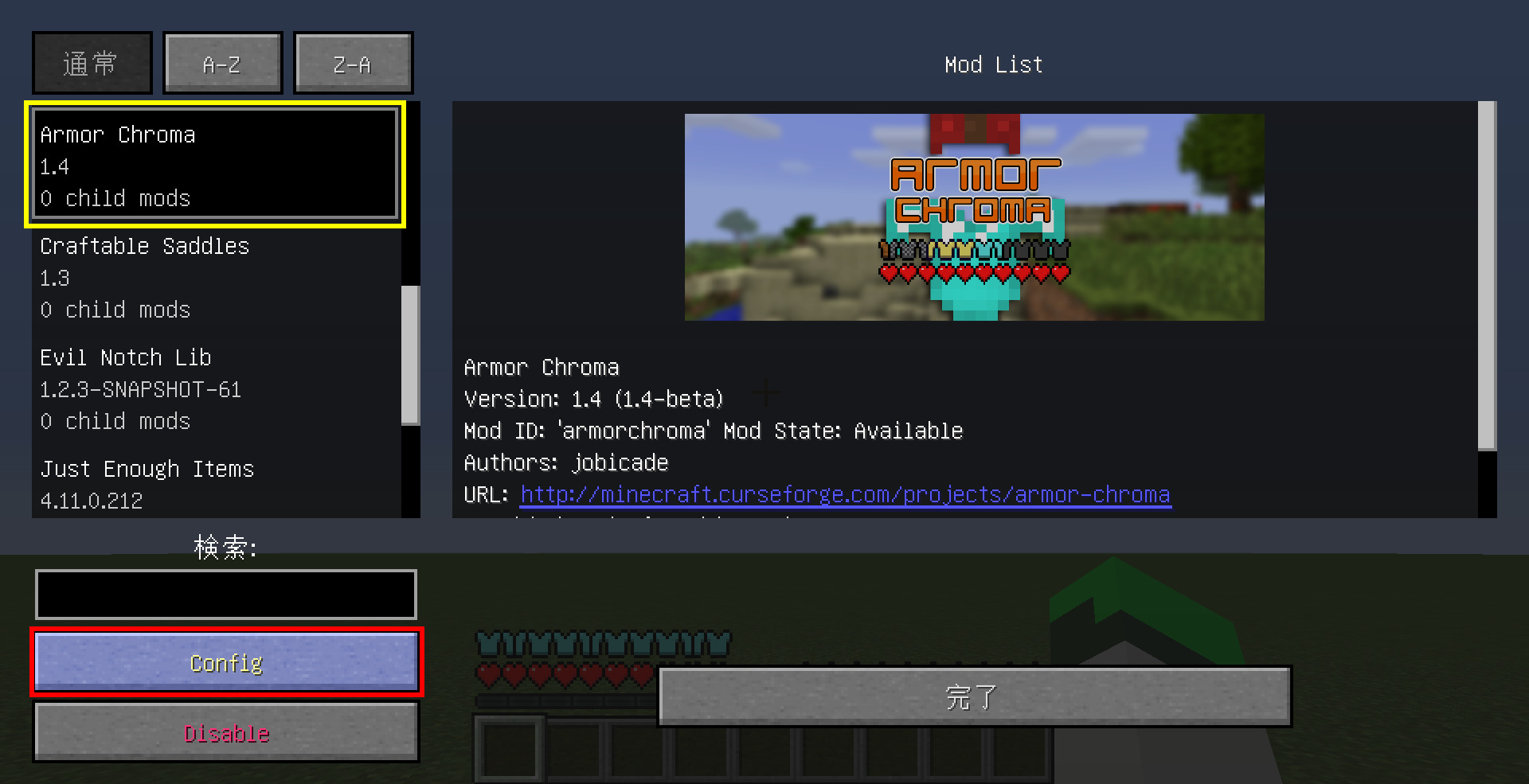今回は装備した防具の色が防具バーの防具アイコンに反映される『Armor Chroma』の紹介をしていきたいと思います。
『Armor Chroma』を導入するには前提ModであるForgeが必要です。
| ダウンロード | Armor Chroma |
目次
『Armor Chroma』の紹介
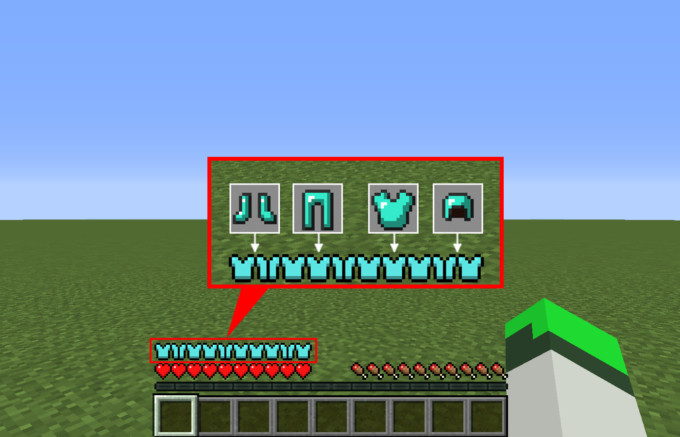
『Armor Chroma』を導入すると、装備した防具の色が防具バーの防具アイコンに反映されるので、装備中の防具の素材を一人称視点で把握することができるようになります。
装備した防具は左からブーツ→レギンス→チェストプレート→ヘルメットの順で各部位ごとに仕切られます。
三人称視点では表示方法が多少異なる
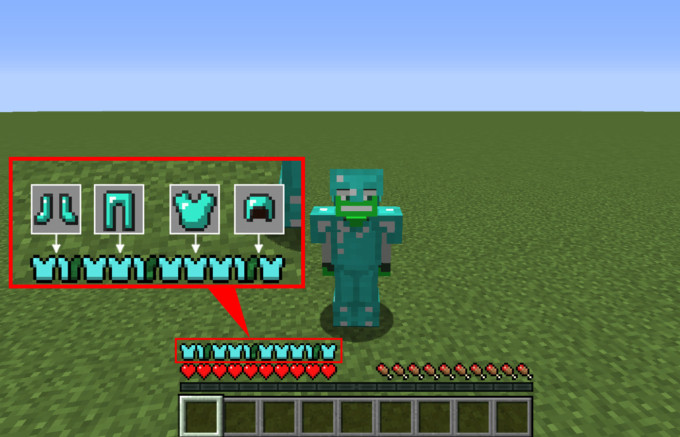
三人称視点では、各部位が半アイコンごとに仕切られる仕様になっています。
素材別『防具バー』の見え方
| 革の防具(一人称視点) |
| 革の防具(三人称視点) |
| 金の防具(一人称視点) |
| 金の防具(三人称視点) |
| チェーンの防具(一人称視点) |
| チェーンの防具(三人称視点) |
| 鉄の防具(一人称視点) |
| 鉄の防具(三人称視点) |
| ダイヤの防具(一人称視点) |
| ダイヤの防具(三人称視点) |
エンチャント付き防具・染料で染めた革の防具
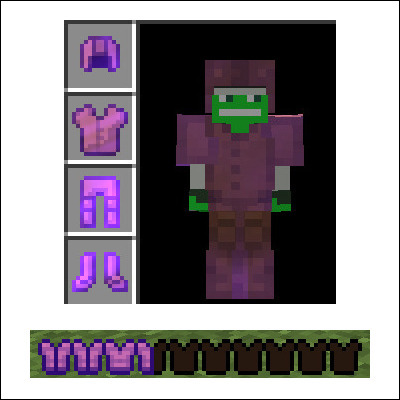
エンチャントが付与された防具のエフェクトも防具アイコンに反映されます。
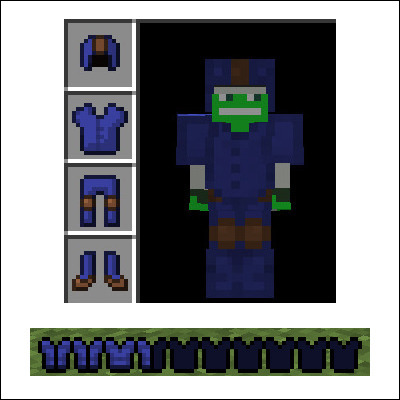
また、染料で染めた革の防具の色も防具アイコンに反映されます。
各部位に違う種類の防具を装備した場合
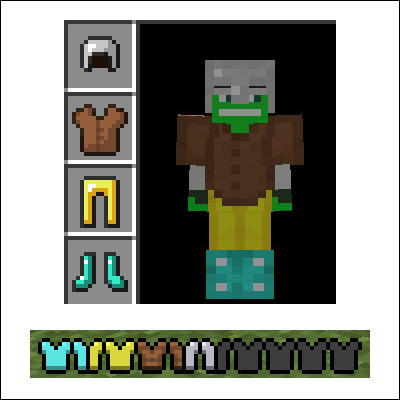
各部位に違う種類の防具を装備しても、それぞれの色が防具バーに反映されます。
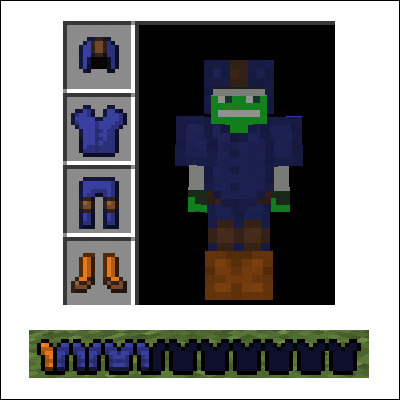
もちろん染料で染めた革の防具の色(16色)も各部位ごとに反映されます。
コンフィグ[設定]
設定画面から2つの項目の設定を変更することができます。
| Armor Chromaのコンフィグ[設定] | ||
| ① | Compress Bar | TrueにするとModなどによる防御力20以上の防具は、異なる色の仕切りを防具バーに圧縮して反映させます。(未検証) |
| ② | Render Glint | falseにすると防具バーに反映されるエンチャント付き防具のエフェクトを無効にします。 |
設定画面の開き方
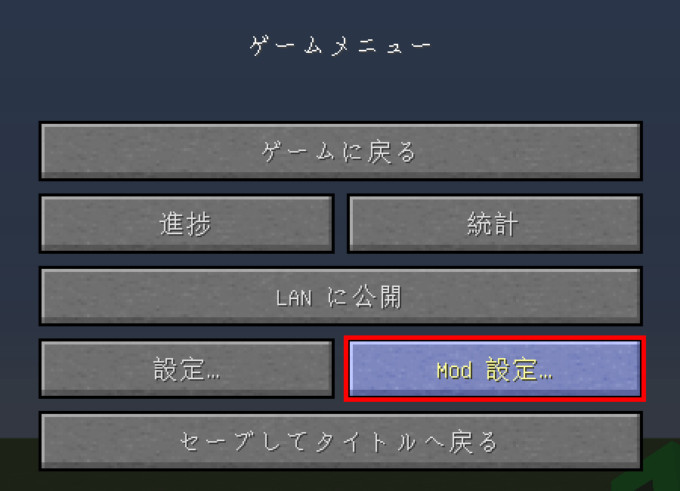
ESCを押してゲームメニューを開き、赤枠の『Mod設定』をクリックします。
次にMod Listの左の項目から[Armor Chroma]を選択して赤枠の『Config』をクリックすると
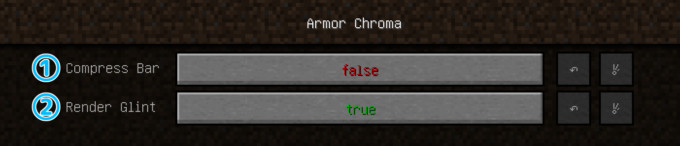
設定画面が開きます。
まとめ
今回紹介した『Armor Chroma』は防具一式だけでなく、ヘルメット・チェストプレート・レギンス・ブーツをそれぞれ異なる素材の防具にしても、防具アイコンに個別に色が反映されるのがいいですね。
一人称視点で現在装備中の防具が視覚的に把握できるのは意外に便利ですよ。
気になる方は是非一度お試しください。
以上むらっちゃでした。